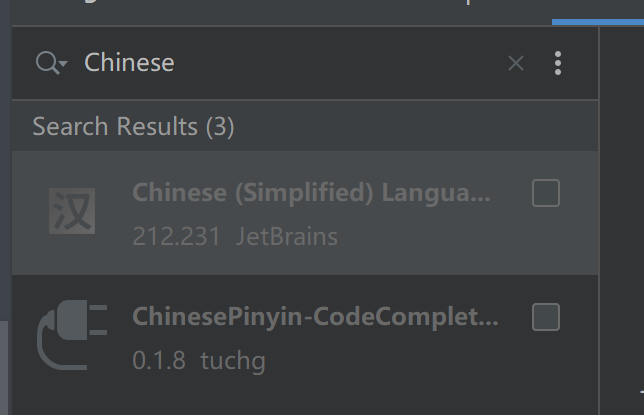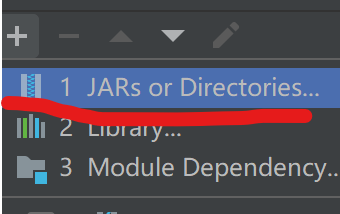前提,已经把tomcat服务器添加到idea中。
创建项目
注意:本文使用idea2021.2版本
开始时你随便创建个项目发现里面并没有创建jsp文件的选项。我也是琢磨了半天才发现的,,,
有两种方法创建项目
第一种创建个java项目
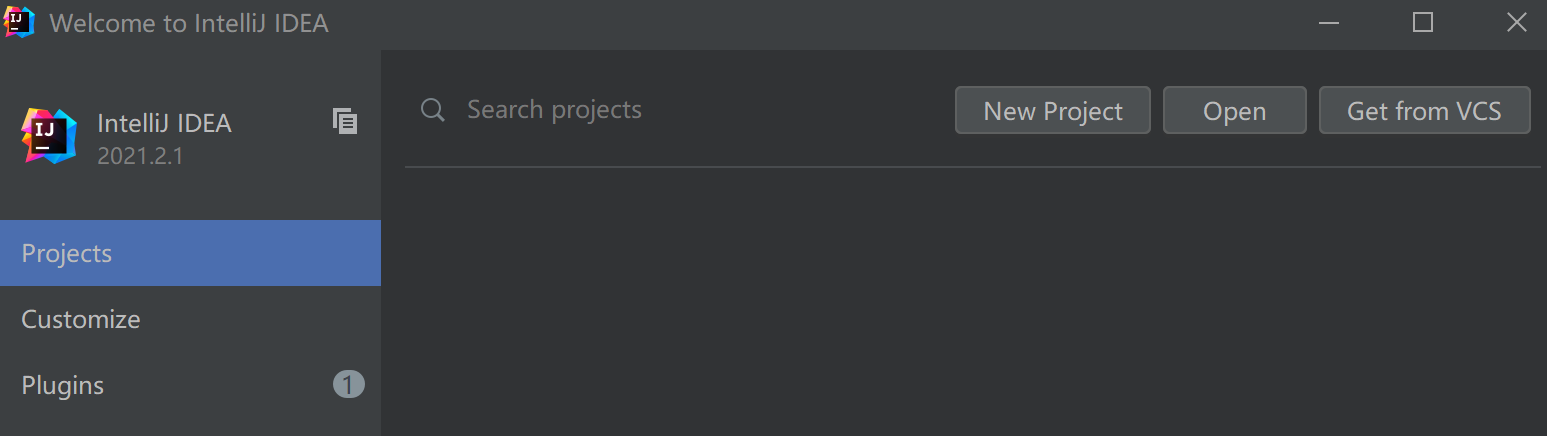
点击New Project->java然后一直next在中间会有选择项目的路径,更改既可。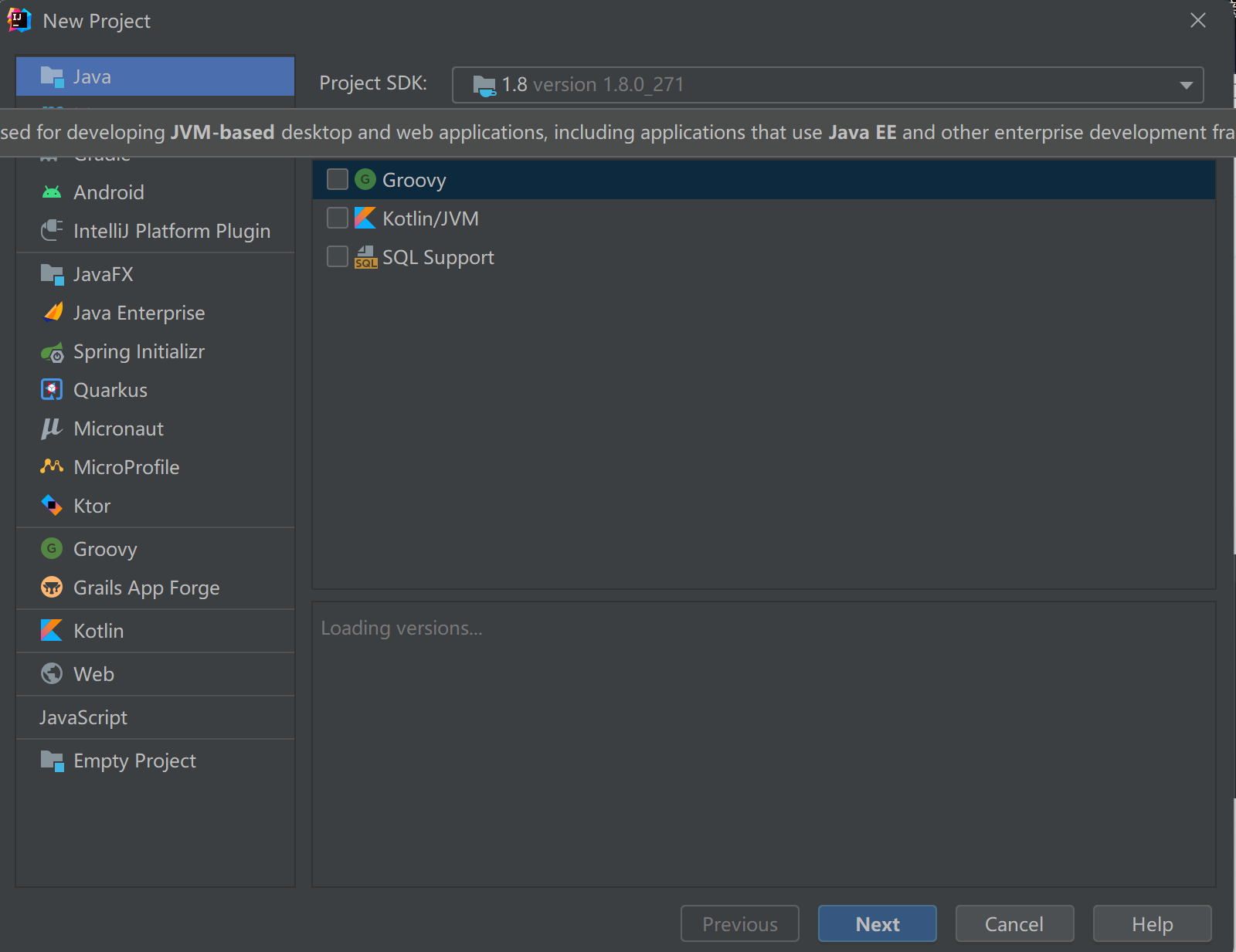
完成后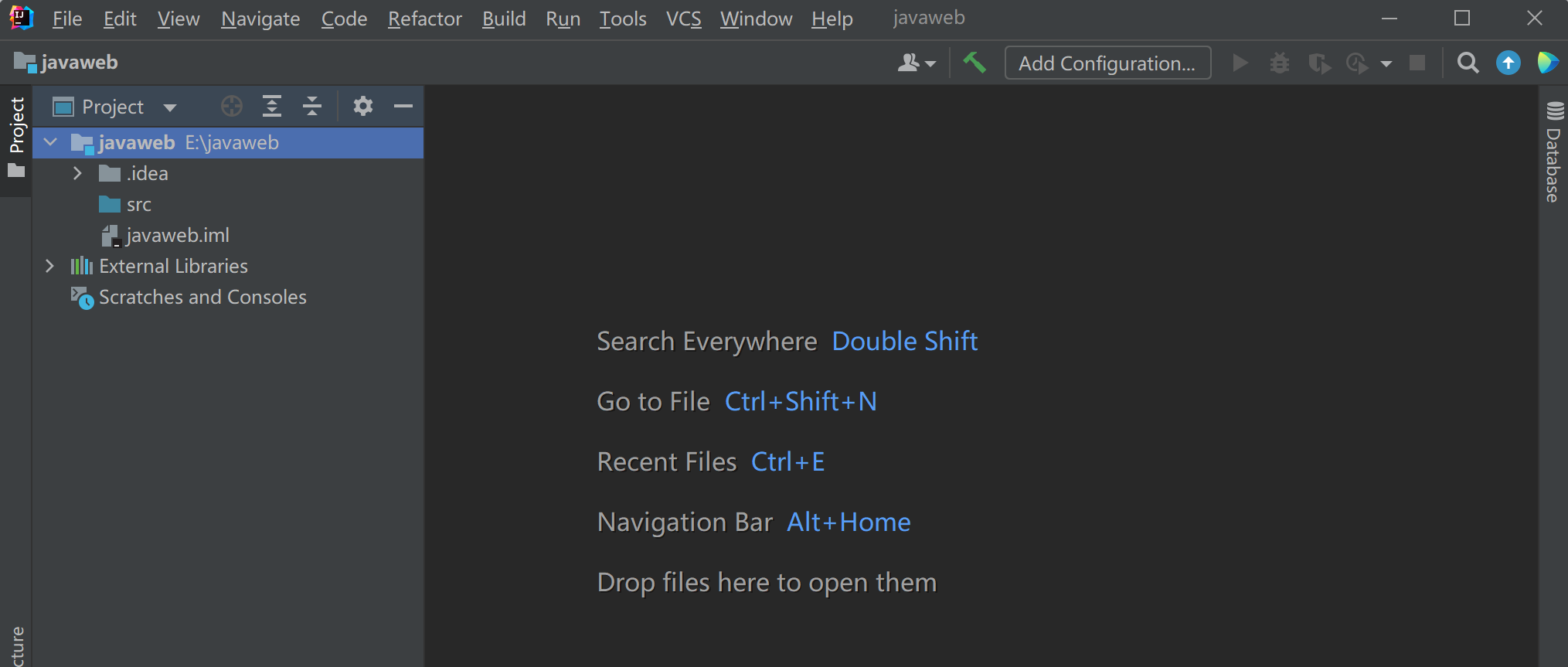
左上角点击File->Project Structure->Modules点击+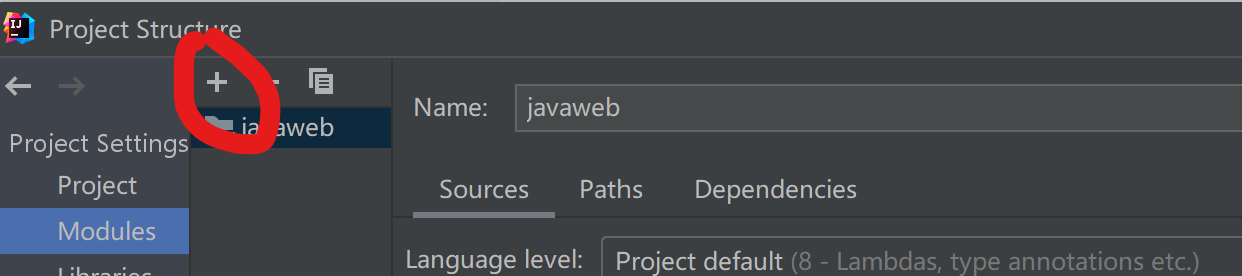
选择web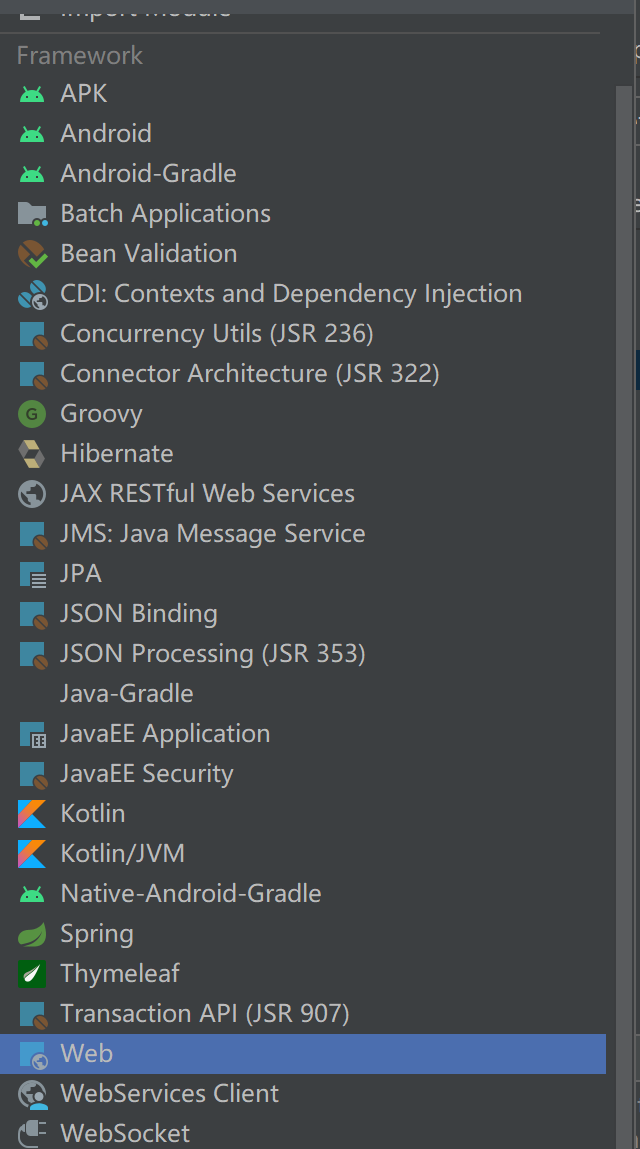
点击Ok既可。完成后如下图既可创建jsp文件: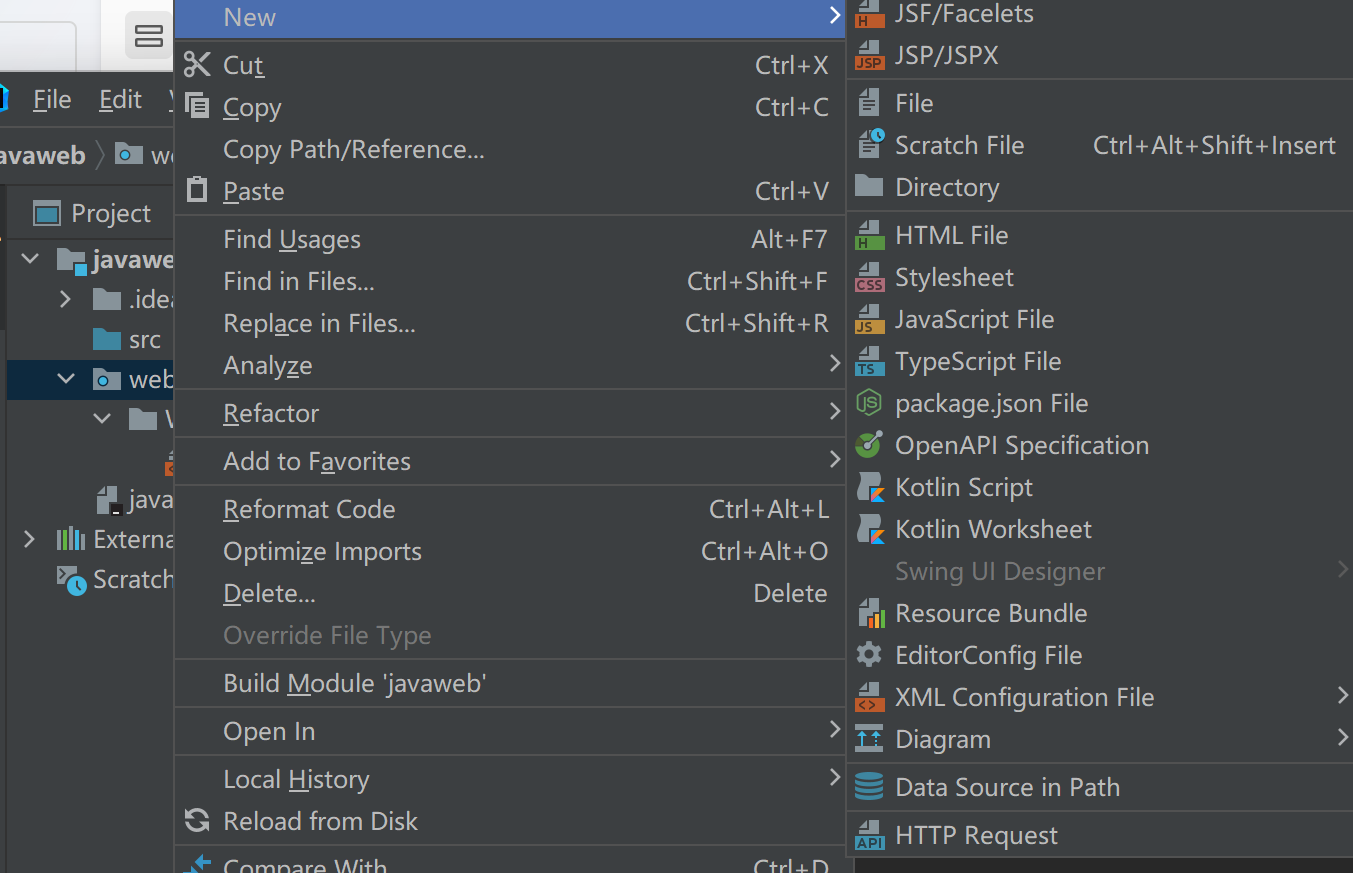
然后还要添加tomcat中的jsp.jar模块,否则部分语法无法使用.
左上角依次点击:file->Project Structure->Modules->Dependencies
点击加号,找到你安装Tomcat的路径并找到lib目录下jsp-api.jar选中并添加,打上对勾点击ok.
当你左边,如图显示就配置好了。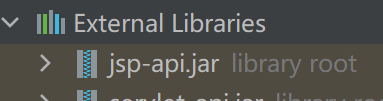
添加servlet环境
点击加号,找到你安装Tomcat的路径并找到lib目录下的servlet-api.jar选中并添加,打上对勾点击ok.
当你左边,如图显示就配置好了。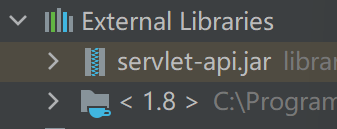
添加tomcat服务器
这种无法直接启动Tomcat服务
1.按照顺序添加服务器。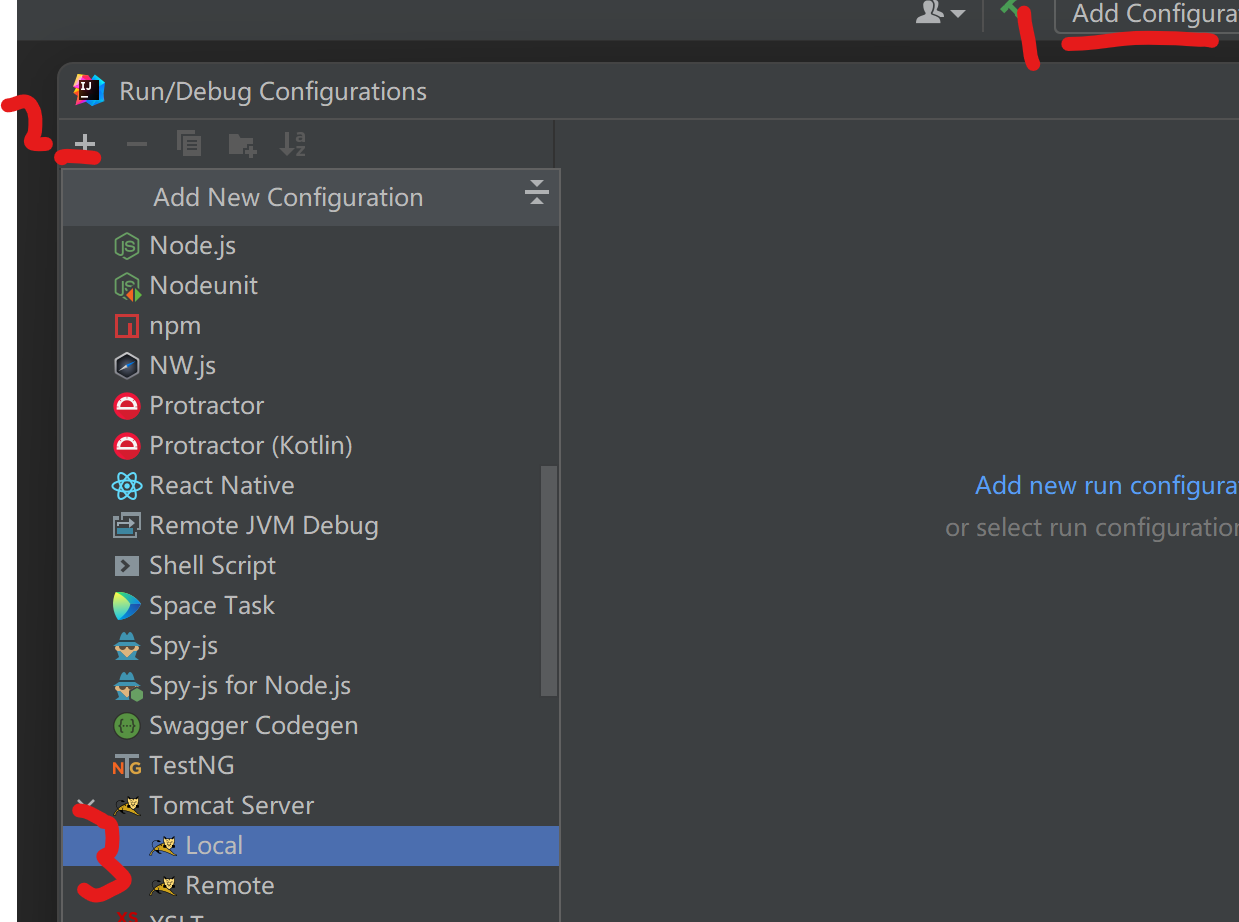
2,File->Project Structure->Artifacts
点击加号,选择图中的选项。ok既可。
3.点击运行下面的edit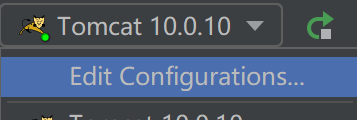
在下面画线的地方填入下面代码。防止输出到控制台时中文乱码-Dfile.encoding=UTF-8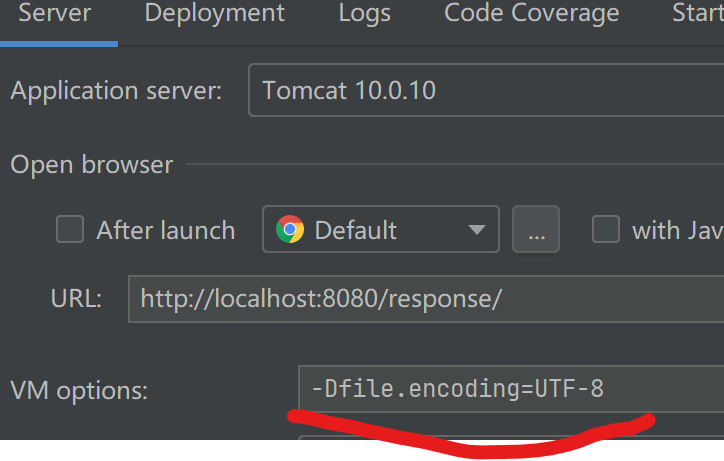
选择deployment,点击加号,直接点击Artifact就行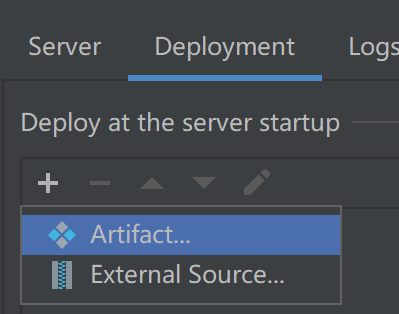
4,简化或修改项目名字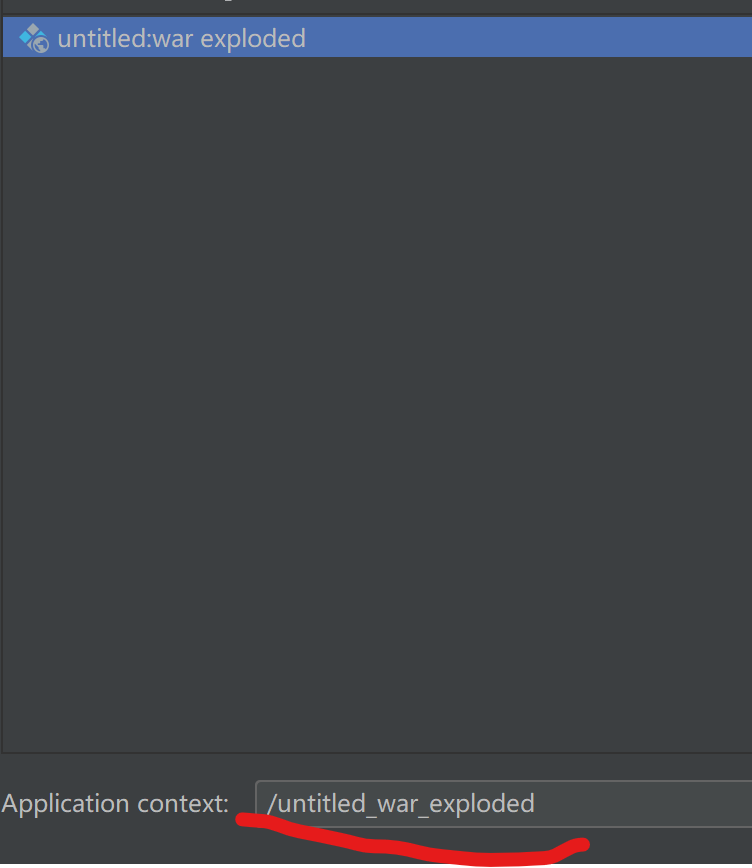
画线部分就是访问项目的路径,可以改成简单有意义的名字。修改后点击ok既可。
第二种方法创建项目
注意图中画线的部分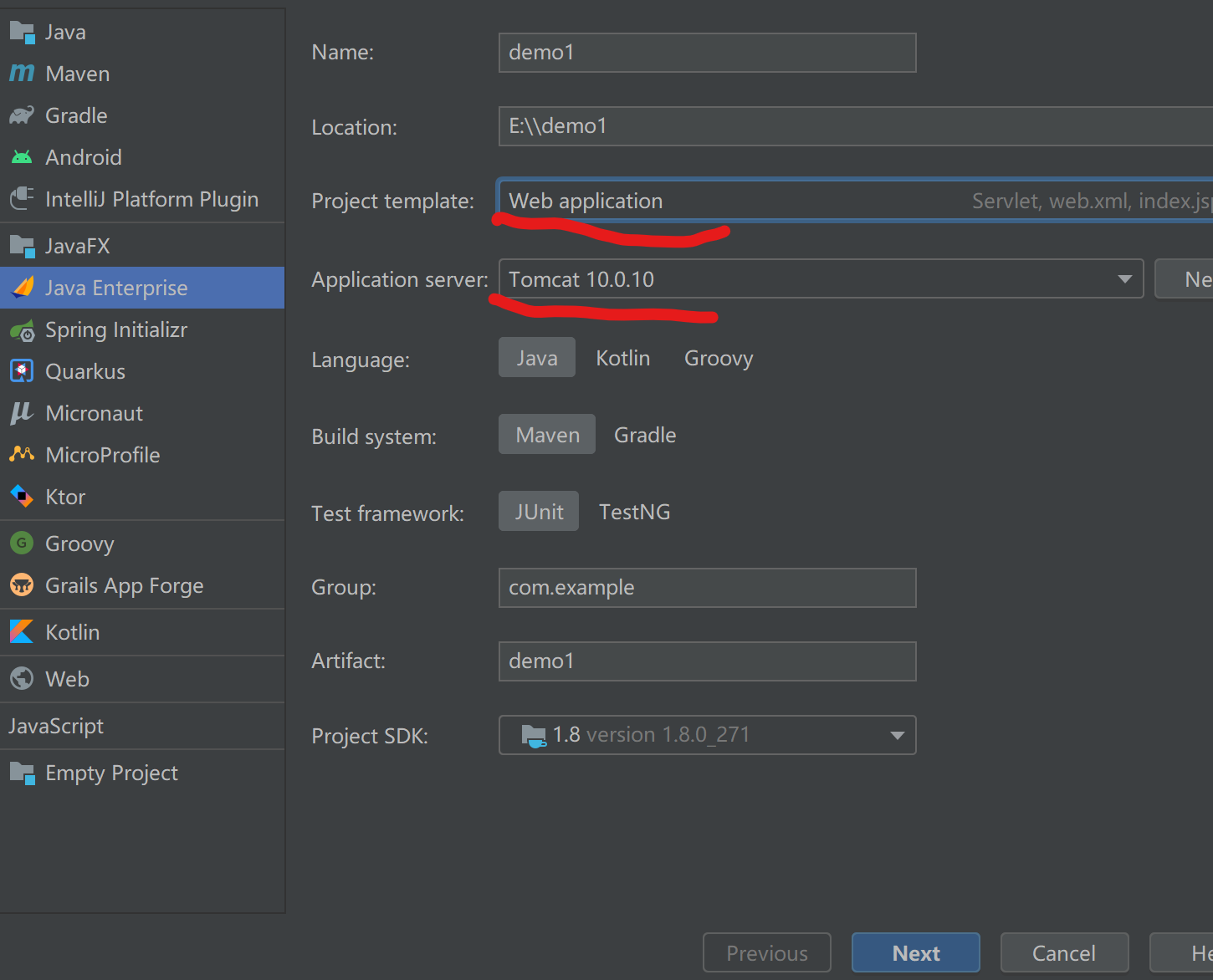
然后一直点击下一个就行了。
然后可以直接启动显示下面的界面。但点击Hello World servlet文件找不到,最后是重新导入Tomcat的ervlet-api.jar包才解决问题。导入后重新生成一遍源代码就行了。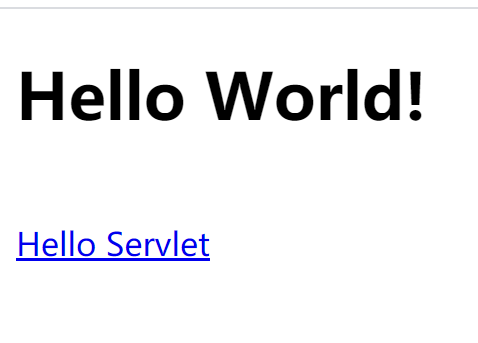
更改路径中项目的名字
最后生成网页时发现路径比较复杂,不好记,例如我的项目叫demo1
这是我的访问路径,默认这个路径比较复杂
这有个更改的方法,点进去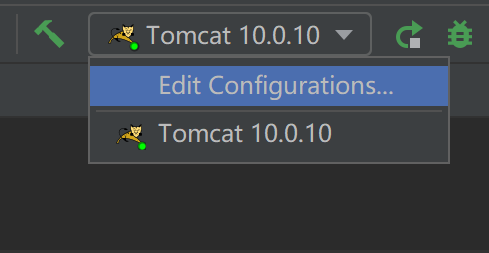
图中打上对号是启动项目时默认直接打开浏览器访问。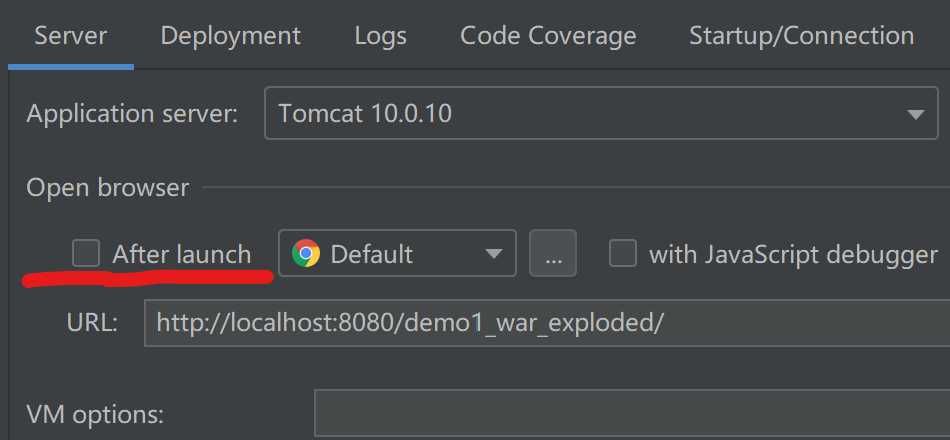
在下面画线的地方填入下面代码。防止输出到控制台时中文乱码-Dfile.encoding=UTF-8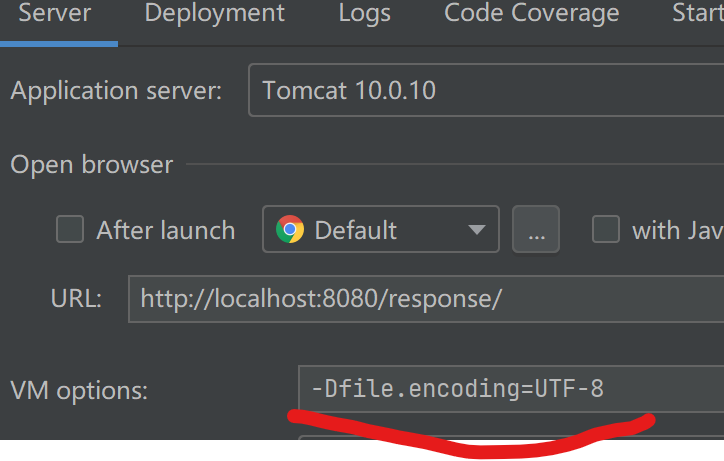
点Deployment,往下划在框里直接修改就行,起个有意义的名字,点击ok,重新部署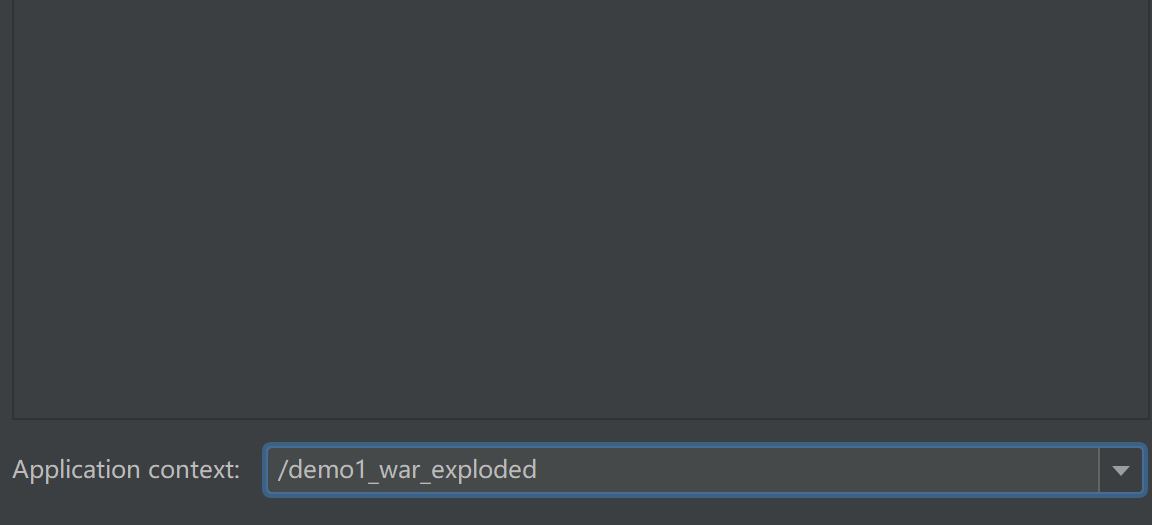
成功访问。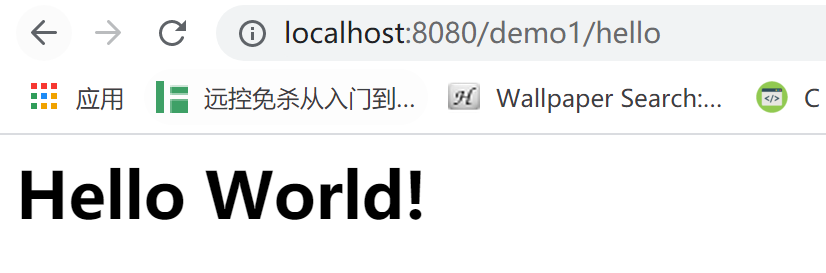
汉化
点击左上角File->settings->Editor如下图点击加号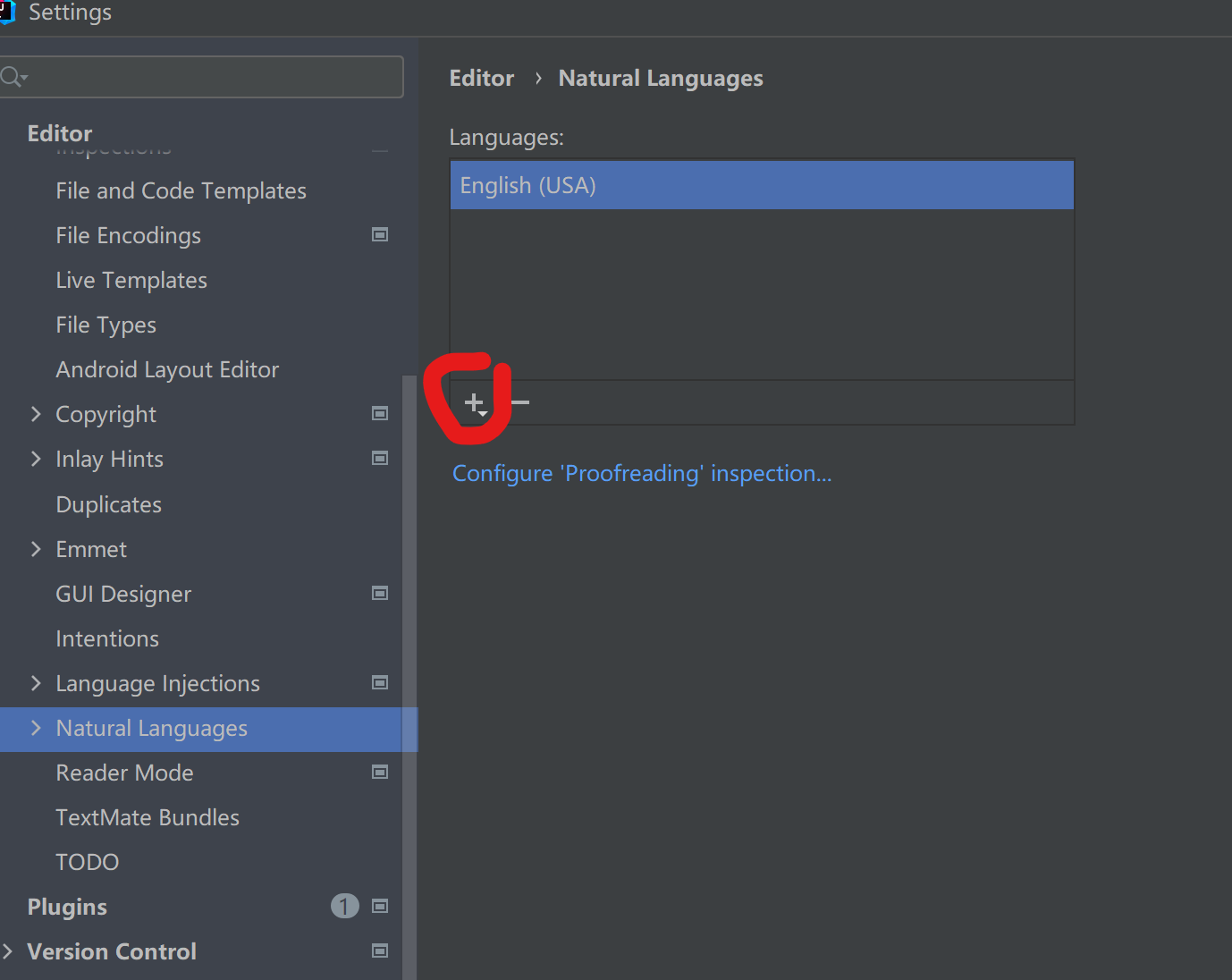
往下划会有个中文点击下载点击OK,然后在下面点击Plugins安装插件
搜索Chinese下载下面的两个插件,安装后重新启动既可。